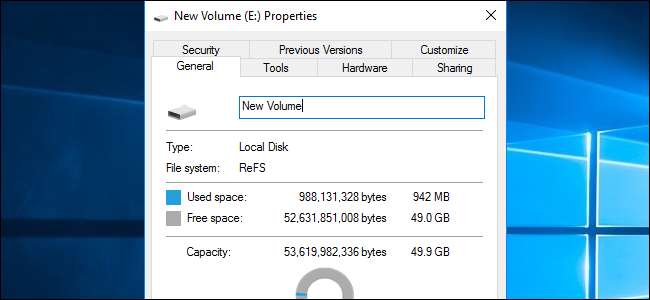
Microsofts nye ReFS-filsystem blev oprindeligt introduceret på Windows Server 2012. Det er inkluderet i Windows 10, hvor det kun kan bruges som en del af drev-pooling Storage Spaces-funktion . ReFS forbedres i Windows Server 2016 og vil være en del af Windows 10 Pro til arbejdsstationer.
Men hvad er ReFS, og hvordan sammenlignes det med den aktuelt anvendte NTFS?
Hvad er ReFS?
RELATEREDE: Hvad er forskellen mellem FAT32, exFAT og NTFS?
Forkortelse for “Resilient File System”, ReFS er et nyt filsystem bygget ved hjælp af kode fra den nuværende NTFS-filsystem . I øjeblikket er ReFS ikke kun en erstatning for NTFS. Det har sine egne fordele og ulemper. Du kan ikke bare bruge ReFS i stedet for NTFS på dit systemdrev.
Da ReFS er Microsofts nyeste filsystem, er det designet til at løse et par store problemer med NTFS. ReFS er designet til at være mere modstandsdygtig over for datakorruption, yde bedre for visse arbejdsbelastninger og skalere bedre til meget store filsystemer. Vi ser nøjagtigt på, hvad det betyder.
ReFS beskytter mod datakorruption
Den "modstandsdygtige" del er fremhævet i navnet. ReFS bruger kontrolsummer til metadata - og det kan eventuelt også bruge kontrolsummer til fildata. Når det læser eller skriver en fil, undersøger ReFS kontrolsummen for at sikre, at den er korrekt. Dette betyder, at selve filsystemet har en indbygget måde at registrere datakorruption på farten.
RELATEREDE: Sådan bruges Windows 10's lagerpladser til at spejle og kombinere drev
ReFS er integreret med funktionen Lagringsrum . Hvis du opretter et spejlet lagerplads ved hjælp af ReFS, kan Windows let registrere filsystemkorruption og automatisk reparere problemer ved at kopiere den alternative kopi af dataene på et andet drev. Denne funktion er tilgængelig på både Windows 10 og Windows 8.1.

Hvis ReFS registrerer beskadigede data og ikke har en alternativ kopi, som den kan gendanne fra, kan filsystemet straks fjerne de beskadigede data fra drevet. Det kræver ikke, at du genstarter dit system eller tager drevet offline, som NTFS gør.
ReFS kontrollerer ikke kun filer for korruption, når de læser og skriver dem. En automatiseret dataintegritetsscanner kontrollerer regelmæssigt alle filer på drevet for at identificere og rette datakorruption også. Det er et automatisk korrigerende filsystem. Det behøver du ikke brug chkdsk overhovedet.
Det nye filsystem er også modstandsdygtigt over for datakorruption på andre måder. Når du f.eks. Opdaterer en fils metadata - f.eks. Filnavnet - ændrer NTFS-filsystemet direkte filens metadata. Hvis din computer fejler, eller strømmen slukkes under denne proces, kan der være datakorruption. Når du opdaterer en fils metadata, opretter ReFS-filsystemet en ny kopi af metadataene. ReFS peger først på de nye metadata, efter at de nye metadata er skrevet. Der er ingen risiko for, at filens metadata bliver beskadiget. Dette er kendt som "copy-on-write". Copy-on-write er også tilgængelig på andre moderne filsystemer, f.eks ZFS og BtrFS på Linux såvel som Apples nye APFS-filsystem .
ReFS dropper nogle gamle NTFS-begrænsninger
ReFS er mere moderne end NTFS og understøtter meget større diskenheder og længere filnavne. På lang sigt er dette vigtige forbedringer.
På et NTFS-filsystem er filstier begrænset til 255 tegn. Med ReFS kan et filnavn være op til 32768 tegn langt. Windows 10 giver dig nu mulighed for at deaktiver denne korte tegngrænse for NTFS-filsystemer , men det er altid deaktiveret på ReFS-diskenheder.
ReFS kasserer også DOS-stil 8.3 filnavne. På et NTFS-volumen kan du stadig få adgang til C: \ Program Files \ ved C: \ PROGRA ~ 1 \ til kompatibilitetsformål med gammel software. Disse ældre filnavne er væk på ReFS.
NTFS har en teoretisk maksimal volumenstørrelse på 16 exabyte, mens ReFS har en teoretisk maksimal volumenstørrelse på 262144 exabytes. Det betyder ikke meget lige nu, men det vil en dag.
ReFS kan være hurtigere, nogle gange
ReFS er ikke kun designet til at forbedre al ydeevne over NTFS. I stedet fokuserer Microsoft på et par vigtige optimeringer, der får ReFS til at fungere meget bedre i visse tilfælde.
For eksempel, når det bruges sammen med Storage Spaces, understøtter ReFS "optimering af realtidsniveauer". Du kan have en drevpool med begge drev optimeret til ydelse og drev optimeret til kapacitet. ReFS vil altid skrive til drevne i ydeevneniveauet og maksimere ydeevnen. I baggrunden flytter ReFS automatisk store klumper af data til de langsommere drev til langvarig lagring.
På Windows Server 2016 forbedrede Microsoft ReFS for at tilbyde bedre ydeevne med visse virtuelle maskinfunktioner. Microsofts egen Hyper-V virtuel maskinsoftware udnytter disse (og i teorien kunne anden virtuel maskinsoftware understøtte dem, hvis de ville).
For eksempel understøtter ReFS blokering af kloning , der fremskynder kloning af virtuelle maskiner og sammenfletning af kontrolpunkter. For at oprette en klonet kopi af en virtuel maskine behøver ReFS kun at oprette en ny kopi af metadata på drevet og pege på eksisterende data på drevet. Det skyldes, at med ReFS kan flere filer pege på de samme underliggende data på disken. Når den virtuelle maskine ændres, og der skrives nye data til drevet, skrives det til en anden placering, og de originale data om den virtuelle maskine er tilbage på drevet. Dette gør kloningsprocessen meget hurtigere og kræver meget mindre diskgennemstrømning.
ReFS tilbyder også en ny “sparsom VDL” -funktion, der gør det muligt for ReFS hurtigt at skrive nuller til en stor fil. Dette gør det meget hurtigere at oprette en ny, tom VHD-fil (med fast størrelse). Mens dette kan tage 10 minutter med NTFS, kan det kun tage et par sekunder med ReFS.
ReFS kan ikke erstatte NTFS (endnu)
Alle disse funktioner lyder ret godt, men du kan ikke bare skifte til ReFS fra NTFS. Windows kan ikke starte fra et ReFS-filsystem og kræver NTFS.
ReFS udelader også andre funktioner, som NTFS inkluderer, herunder filsystemkomprimering og kryptering , hårde links, udvidede attributter, deduplicering af data og diskkvoter. ReFS er dog kompatibel med en række funktioner. For eksempel, mens du ikke kan udføre kryptering af specifikke data på filsystemniveau, er ReFS kompatibel med fuld-disk BitLocker-kryptering .
Windows 10 tillader dig heller ikke at formatere nogen gammel partition som ReFS. Du kan i øjeblikket kun bruge ReFS med Storage Spaces, hvor dens pålidelighedsfunktioner hjælper med at beskytte mod datakorruption. På Windows Server 2016 kan du vælge at formatere diskenheder med ReFS i stedet for NTFS. Det kan du f.eks. Gøre for et volumen, du planlægger at gemme virtuelle maskiner på. Du kan dog stadig ikke bruge ReFS på din bootvolumen. Windows kan kun starte fra et NTFS-drev.
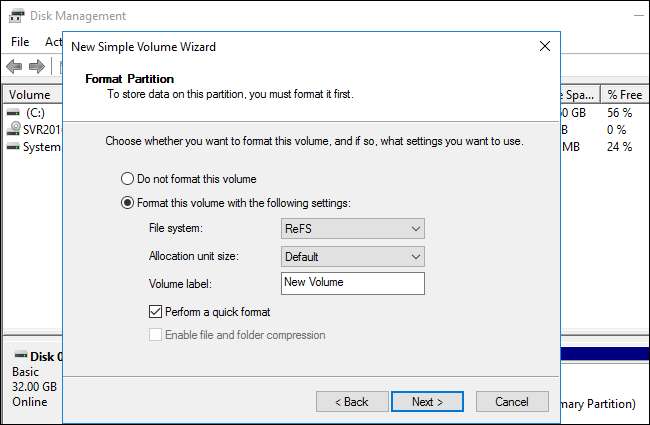
Det er uklart, hvad fremtiden bringer for ReFS. Microsoft kan muligvis en dag forbedre det, indtil det fuldt ud kan tage NTFS plads på alle versioner af Windows. Det er uklart, hvornår dette kan ske. Men for nu kan ReFS kun bruges til bestemte opgaver.
Du finder flere detaljer om ReFS og de specifikke funktioner, den understøtter på Microsofts websteder .
Sådan bruges ReFS
På en typisk Windows 10-pc kan du kun bruge ReFS gennem funktionen Storage Spaces. Sørg for at formatere dine lagerpladser som ReFS og ikke NTFS, når du ser filsystemmuligheden. Du får automatisk fordel af dataintegritetsfunktionerne i ReFS-filsystemet, hvis du vælger det.
På Windows Server kan du vælge at formatere nogle diskenheder som ReFS ved hjælp af det normale diskhåndteringsværktøjer , hvilket kan være særligt nyttigt, hvis du bruger virtuelle maskiner på disse drev. Men du kan ikke formatere dit boot-drev som ReFS, og du mister adgang til nogle NTFS-funktioner.
ReFS-funktionalitet er nu tilgængelig som en del af Windows 10 Pro til arbejdsstationer såvel som Windows 10 Enterprise.








